无线网络已经成为我们生活中必不可少的一部分、在如今高度互联的时代。有时我们可能会遇到无法找到无线网络的问题,然而,这给我们的工作和娱乐带来了一定的困扰...
2024-06-15 53 无线网络
无线网络已经成为人们工作和生活中不可或缺的一部分,在现代社会中。有时我们会遇到电脑无法显示无线网络列表的问题、这将严重影响我们的上网体验,然而。让我们能够顺畅地上网,帮助大家快速恢复无线网络连接、本文将为大家介绍解决电脑无线网络不显示网络列表的方法。

1.检查无线网络开关是否开启
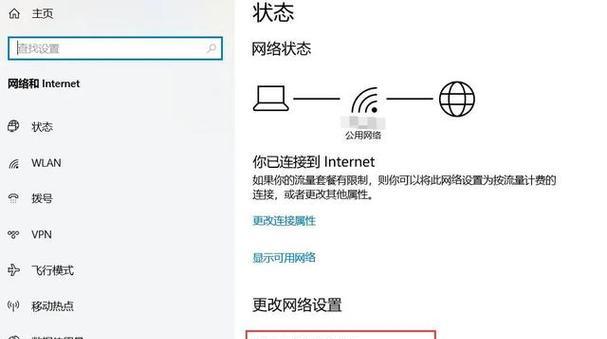
-确认电脑上的无线网络开关是否处于打开状态
-若开关关闭,将其打开,并等待片刻,查看是否出现无线网络列表
2.刷新无线网络列表
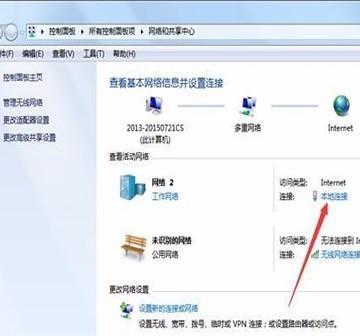
-在电脑任务栏中找到无线网络图标,右键点击
-选择“刷新”选项,等待片刻后检查是否能够显示无线网络列表
3.重新启动无线网络适配器
-打开“设备管理器”,找到“网络适配器”选项
-右键点击对应的无线网络适配器,选择“禁用”
-再次右键点击该适配器,选择“启用”,等待片刻后检查无线网络列表是否可见
4.执行网络重置命令
-打开命令提示符窗口,输入命令“netshintipreset”
-按下回车键执行该命令,并等待执行完毕后重启电脑
-重新启动后检查无线网络列表是否恢复正常显示
5.检查无线网络驱动程序
-打开“设备管理器”,找到“网络适配器”选项
-右键点击对应的无线网络适配器,选择“属性”
-在属性窗口中切换到“驱动程序”选项卡,检查是否有更新驱动程序的选项
6.禁用并重新启用无线网络适配器
-打开“设备管理器”,找到“网络适配器”选项
-右键点击对应的无线网络适配器,选择“禁用”
-等待片刻后再次右键点击该适配器,选择“启用”
-检查无线网络列表是否显示正常
7.清除DNS缓存
-打开命令提示符窗口,输入命令“ipconfig/flushdns”
-按下回车键执行该命令,等待执行完毕后重启电脑
-重启后检查无线网络列表是否可见
8.更改无线网络频道
-打开路由器管理页面,输入管理员账号和密码登录
-在设置中找到无线网络选项,尝试更换无线网络频道
-保存设置后等待片刻,检查电脑是否能够显示无线网络列表
9.更新操作系统
-打开电脑设置,找到“更新与安全”选项
-点击“检查更新”并等待系统自动下载并安装最新的操作系统更新
-更新完成后重启电脑,检查无线网络列表是否正常显示
10.重置网络设置
-打开电脑设置,找到“网络和互联网”选项
-在“状态”下找到“网络重置”选项,并点击“现在重置”
-等待重置完成后,重启电脑并检查无线网络列表是否恢复正常
11.检查安全软件设置
-某些安全软件可能会对无线网络连接造成干扰
-打开安全软件的设置界面,找到与无线网络相关的选项
-确保安全软件不会阻止无线网络的正常显示和连接
12.检查无线网络信号强度
-距离路由器较远可能导致信号不稳定
-将电脑尽量靠近路由器,检查信号强度是否有所改善
13.重装无线网络驱动程序
-在设备管理器中卸载当前的无线网络适配器
-重新启动电脑后,系统会自动安装新的驱动程序
-检查无线网络列表是否显示正常
14.重置路由器设置
-找到路由器背部的重置按钮
-使用尖锐物品长按重置按钮约10秒钟
-路由器重置后,重新配置无线网络设置,检查电脑是否能够显示无线网络列表
15.寻求专业技术支持
-若经过以上方法仍然无法解决问题,建议咨询专业的技术支持团队
-他们将提供更进一步的故障排查和解决方案,确保您的无线网络连接恢复正常
我们可以解决电脑无线网络不显示网络列表的问题,并快速恢复无线网络连接,通过以上方法。刷新列表,还是执行网络重置命令、都可以帮助我们解决这一问题,更新驱动程序等方法,无论是检查开关,重启适配器、让我们能够畅享稳定的上网体验。以确保无线网络连接恢复正常、不妨寻求专业技术支持,如果问题依然存在。
标签: 无线网络
版权声明:本文内容由互联网用户自发贡献,该文观点仅代表作者本人。本站仅提供信息存储空间服务,不拥有所有权,不承担相关法律责任。如发现本站有涉嫌抄袭侵权/违法违规的内容, 请发送邮件至 3561739510@qq.com 举报,一经查实,本站将立刻删除。
相关文章
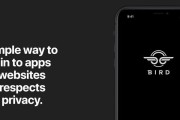
无线网络已经成为我们生活中必不可少的一部分、在如今高度互联的时代。有时我们可能会遇到无法找到无线网络的问题,然而,这给我们的工作和娱乐带来了一定的困扰...
2024-06-15 53 无线网络
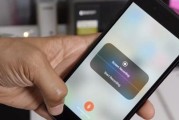
这给我们的网络使用带来了很大的困扰,有时候我们可能会遇到无线网络不可见的情况、在使用Windows8操作系统的电脑上。我们应该如何解决这个问题呢,在这...
2024-04-02 114 无线网络
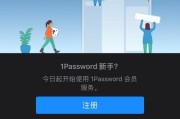
如今,但是连接无线网络却可能是一项繁琐的任务,无线网络已经成为人们日常生活中不可或缺的一部分。诞生了以无线网扫码连接的方式,为了让人们能够更加方便地连...
2023-12-31 88 无线网络
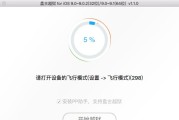
只剩下飞行模式的情况、在使用笔记本电脑的过程中,有时我们会遇到无线网络突然消失。今天我们将为大家介绍一些解决笔记本WLAN不见的方法及注意事项,这种问...
2023-12-19 107 无线网络
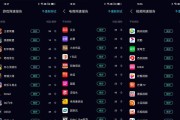
随着互联网的普及,无线网络已经成为了我们日常生活中不可或缺的一部分。而在选择无线路由器时,荣耀路由4Pro和华为路由AX6是两款备受关注的产品。本文将...
2023-10-30 103 无线网络

无线网络已经成为现代生活中不可或缺的一部分。然而,时常出现的连接问题、信号弱、速度慢等困扰着我们的使用体验。本文将带你逐步了解如何全面解决无线网络问题...
2023-10-24 136 无线网络